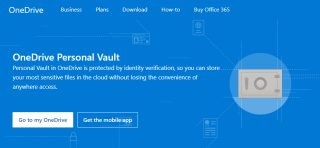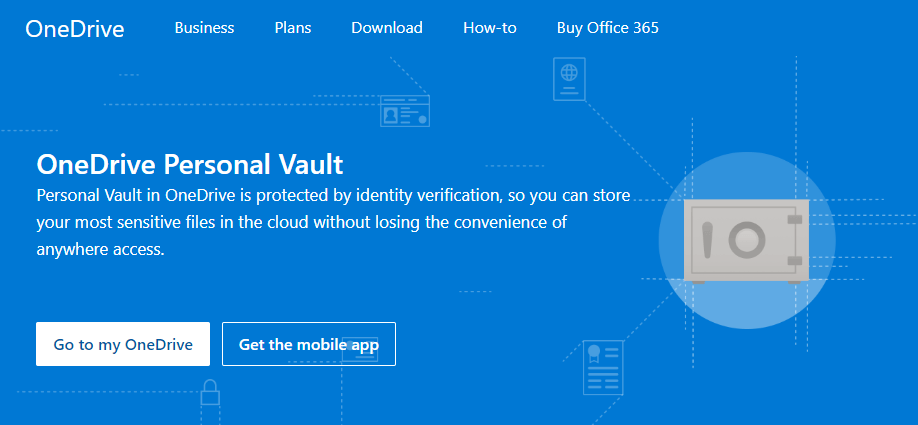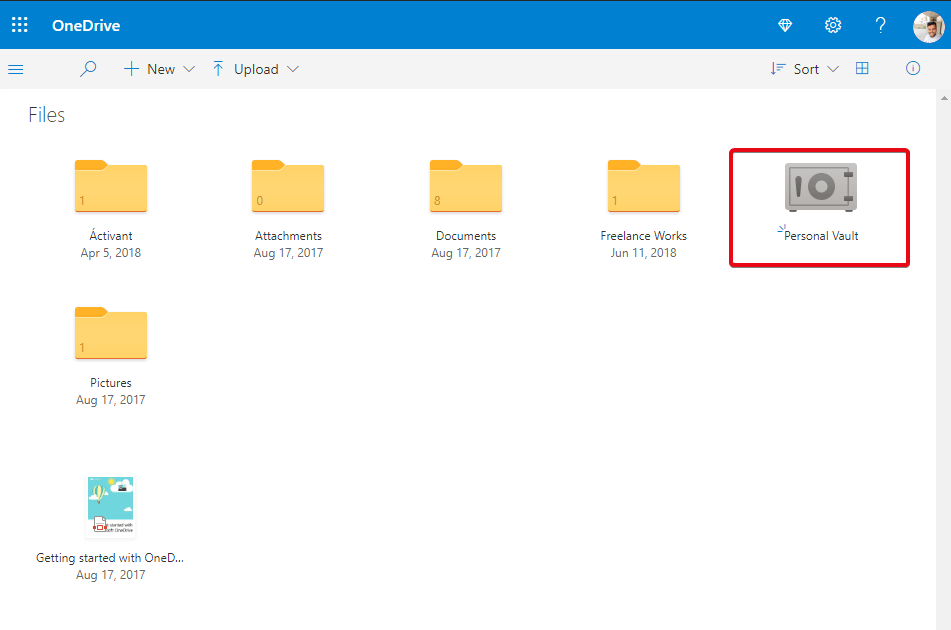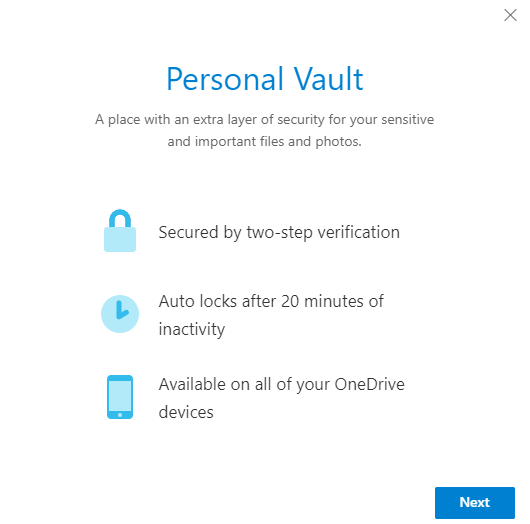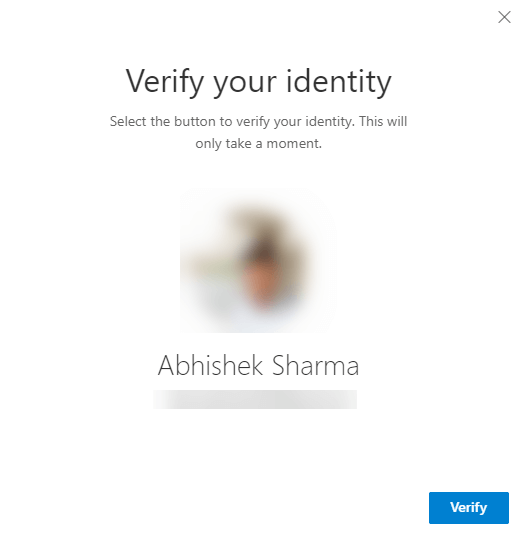Proprio come altri servizi cloud, OneDrive: il servizio di archiviazione cloud di Microsoft è un ottimo modo per archiviare file su Internet. Gli utenti devono accedere a OneDrive utilizzando le proprie credenziali Microsoft per archiviare, sincronizzare e condividere diversi formati di file con altre persone e dispositivi su Internet.
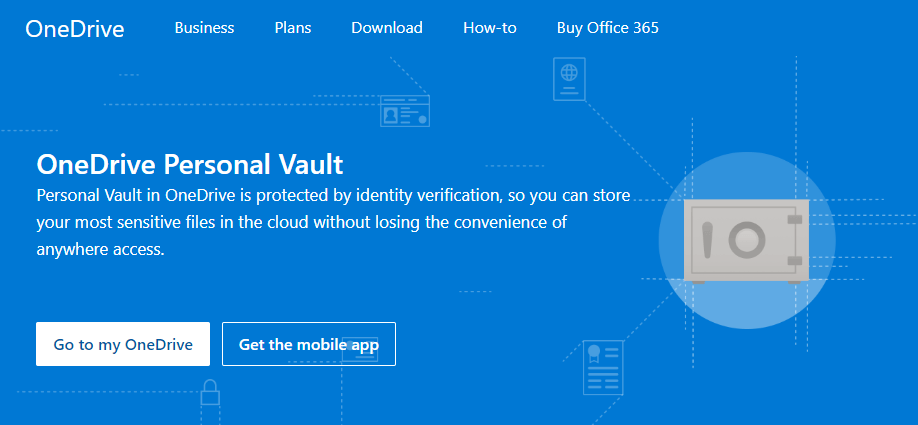
OneDrive ha introdotto una nuova funzionalità comunemente nota come OneDrive Personal Vault per rafforzare la sicurezza. Che cos'è e perché è necessario sono due domande principali per le quali devi voler avere risposte. Il vault personale di OneDrive offre ulteriore sicurezza alla maggior parte dei tuoi file importanti.
Che cos'è il Vault personale?
Personal Vault di OneDrive è un'area protetta che consente di archiviare i file e le immagini più importanti e sensibili . Ti consente di accedere ai tuoi file ovunque senza sacrificare la praticità. Questo vault personale ti aiuta a mantenere i tuoi file al sicuro utilizzando un metodo di autenticazione robusto. L'accesso al tuo caveau personale richiede la verifica dell'identità, come impronta digitale, Face ID, PIN o un codice inviato tramite SMS o e-mail. Questo ulteriore livello di sicurezza ti aiuta a mantenere le tue cose più al sicuro.
Come configurare OneDrive Personal Vault?
La creazione di un caveau personale non è un grosso problema. Devi solo seguire i passaggi seguenti per configurare il vault personale di OneDrive .
- Accedi a onedrive.com.
- Non appena si apre, vedrai un'icona del vault personale all'interno delle tue cartelle.
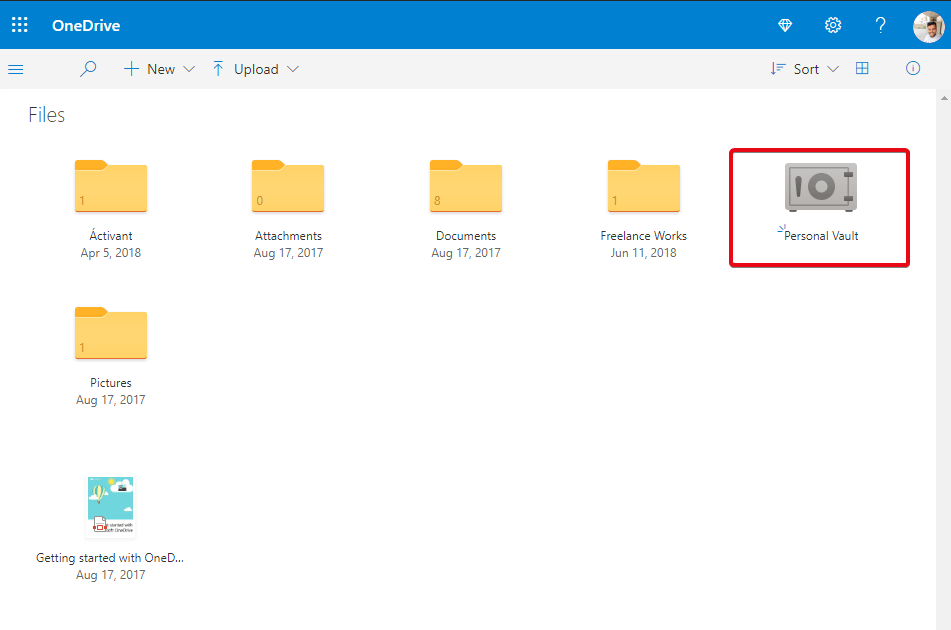
- Fare clic su Cassaforte personale. Vedrai quindi una finestra di dialogo.
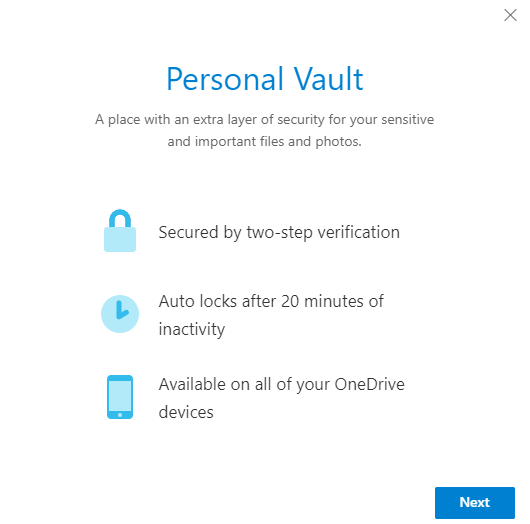
- Fare clic su Avanti per continuare.
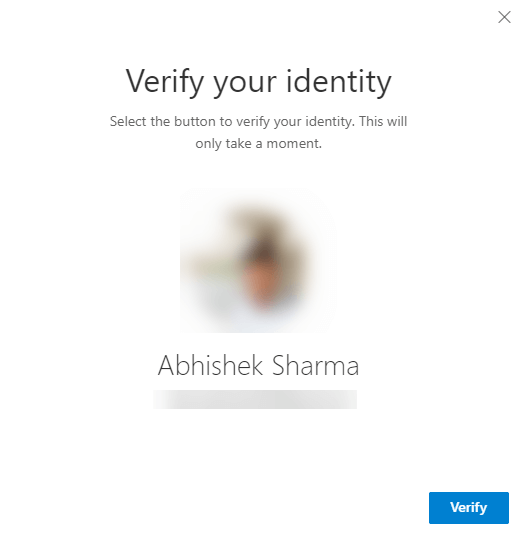
- Ora visualizzerà il tuo profilo e dovrai quindi fare clic su Verifica per confermare la tua identità.
Questo ti porterà al tuo account Gmail e potrai successivamente salvare tutti i tuoi file e dati importanti nel caveau personale per una maggiore sicurezza. Inoltre, non dimenticare di configurare OneDrive sul tuo PC per accedere e modificare i file dalle cartelle sul tuo computer. Mentre opti per la configurazione, otterrai una finestra pop-up come l'immagine qui sotto. Accedi con il tuo ID e-mail per completare il processo di configurazione.
Perché hai bisogno del Vault personale di OneDrive?
Personal Vault di OneDrive ti consente di proteggere i tuoi file e le tue immagini riservate . Funziona sul cloud Microsoft affidabile che viene fornito con molte misure di sicurezza. Oltre a proteggere i tuoi file, il vault personale crittografa sempre i file all'interno e li archivia in un'area crittografata Bitlocker del tuo disco rigido.
Assicurati che i file nel vault personale non siano condivisi con nessuno. Dato lo scenario in cui un file è stato condiviso prima dello spostamento nel deposito personale, la condivisione verrà disabilitata una volta spostato nel deposito. Una delle migliori caratteristiche del deposito personale di OneDrive è che blocca automaticamente il deposito dopo un periodo di inattività. Il tempo su web e mobile varia come per il web, il periodo di inattività è di 20 minuti e per il mobile è di 3 minuti. Quando il limite impostato viene superato, devi sbloccare nuovamente il tuo Vault per accedere ai tuoi file.
Nota: puoi accedere a tutti i tuoi documenti, foto, video e altri file in Personal Vault da onedrive.com dal tuo PC e da altri dispositivi.
Avvolgendo
Quindi, questo è tutto sul caveau personale di OneDrive. Mantieni tutti i tuoi documenti e dati riservati al sicuro all'interno del caveau personale e vivi senza stress. Accedi alla tua cartella sempre e ovunque da PC o cellulare semplicemente effettuando il login.
Mantieni i tuoi file e le tue immagini al sicuro nel vault personale di OneDrive. Provalo e condividi la tua esperienza nella sezione commenti qui sotto.
Per aggiornamenti tecnici, iscriviti alla nostra newsletter e seguici sui social media.